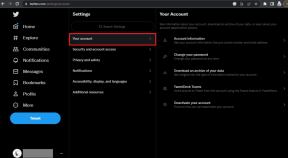Cum să recuperați redarea DVD-ului în Windows 8 prin VLC
Miscellanea / / December 02, 2021

Pentru a numi câteva lucruri: Windows este mai sigur de la cutie decât Windows 7 cizme mai repede și oferă o interfață unică care poate fi excelentă pentru dispozitivele mobile sau chiar pentru conectarea la televizorul cu ecran mare. Desigur, Windows 8 nu este lipsit de unele dezavantaje.
Un dezavantaj special are de-a face cu decizia Microsoft de a elimina redarea DVD-ului din Windows 8 pentru a economisi câțiva dolari la taxele de licență. Pentru unii utilizatori, acest lucru ar putea să nu conteze. La urma urmei, mulți oameni în aceste zile își transmit conținutul în flux sau își folosesc playerele TV DVD pentru așa ceva.
Totuși, dacă vă place ideea de a utiliza computerul desktop pentru redarea DVD-urilor sau pur și simplu doriți să redați un DVD prin laptop în timp ce sunteți în deplasare, aceasta ar putea fi o dezamăgire majoră. Vestea bună este că există o mulțime de soluții de redare DVD care vor returna funcționalitatea pe care Microsoft a decis să nu o includă de data aceasta.
Înainte de a începe, este important să știm că, dacă ați cumpărat un PC nou-nouț cu Windows 8, există șansa ca producătorul să fi adăugat deja o formă de software pentru player DVD.
Pentru a verifica dacă aveți deja software DVD, tastați DVD din ecranul de pornire pentru a începe o căutare.

De ce tastați DVD? Deoarece 90% din toate playerele DVD au cuvântul DVD în nume, deci dacă unul este instalat pe computer, ar trebui să apară în rezultatele căutării. Dacă găsiți ceva, faceți clic pe el, testați-l. Dacă funcționează, ați terminat.
Daca nu, ramai cu noi!
Utilizarea VLC pentru a reda DVD-uri în Windows 8
Pasul 1: Deci nu aveți deja un software DVD pe aparat? Nu vă faceți griji, există o mulțime de playere video terțe care vor funcționa cu DVD-urile dvs.
Pentru acest tutorial vă vom arăta cum să apucați VLC Player. Acest player nu numai că acceptă mii de tipuri de fișiere, ci redă și DVD-uri impecabil. S-ar putea să nu arate atât de elegant ca unele dintre celelalte soluții de acolo, dar funcționalitatea este acolo unde contează cu adevărat.
Bine, deci să începem cu descărcarea programului. În funcție de browser, fișierul ar trebui să se instaleze pe dvs descărcări pliant. Găsiți și faceți clic pe fișierul descărcat VLC-2.0.8-win32.exe fişier. UAC din Windows 8 vă va întreba dacă doriți să acordați aplicației permisiunea de a rula, selectați da.
Pasul 2: Va apărea o casetă nouă care vă va cere să apăsați Următorul a continua. Apoi vi se va cere să verificați acordul de licență. Citiți dacă doriți, apoi apăsați Următorul din nou.

Acum veți fi întrebat ce fel de opțiuni personalizate doriți. Dacă nu sunteți un utilizator avansat, este posibil să doriți să lăsați acest lucru așa cum este și să apăsați pur și simplu Următorul încă o dată. Acest .exe nu instalează niciun bloatware suplimentar, bare de suplimente de internet sau oricare dintre celelalte nedorite pe care le găsiți adesea când descărcați un fișier de pe web.

În cele din urmă, vă va întreba unde doriți să plasați instalarea. Lăsați-l implicit, apăsați Următorul pentru ultima dată. Odată ce totul este terminat, veți primi acest ecran:

Mergi înainte și lovește finalizareași veți fi dus la VLC Player.

Există o mulțime de opțiuni aici și multe pe care le puteți învăța, dar în scopul acestei instrucțiuni, vă vom arăta cum să ajungeți la obiectivul principal: jocfilmul dvs. pe DVD.
Pasul 3: Introduceți un disc de film DVD în computer. Acum veți dori să mergeți la bara de fișiere și să faceți clic pe Mass-media (după cum arată săgeata roșie de mai jos).

Va apărea o bară nouă și veți dori să apăsați pe Deschideți discul opțiunea, așa cum a fost deja evidențiată.

În cele din urmă, cel Deschideți Media va apărea fereastra. Cu condiția ca computerul să recunoască discul așa cum ar trebui, acum trebuie doar să apăsați Joaca buton.

Asta e! Filmul dvs. ar trebui să apară acum, gata de plecare!

Aveți dezavantaje la VLC prin Windows Media Player?
Deoarece nu puteți utiliza Windows Media Player (WMP) pentru DVD-uri în Windows 8, s-ar putea să vă întrebați dacă există dezavantaje în utilizarea VLC ca alternativă. Sincer, nu.
Sigur, nu obțineți opțiunile de radio și de magazin, dar pentru redarea exclusivă a filmelor audio, video și pe disc - VLC este o opțiune semnificativ mai bună. Și nu este ca și cum nu poți lansa WMP oricând dorești și să-l folosești pentru alte lucruri.
Deși decizia Microsoft de a elimina redarea DVD-ului este puțin enervantă, în cele din urmă chiar nu este afecta atât de mult utilizatorii Windows, deoarece Windows Media Player nu a fost niciodată atât de minunat pentru a începe cu.
Sfat tare: Ca VLC pentru Windows? Nu uitați să încercați Android sau versiunea iOS de asemenea!
Deci, ce părere aveți despre VLC acum că îl aveți în funcțiune? Spune-ne în comentarii.